2020年08月01日更新
LINE ID検索ができない5つの原因・対処法
LINEでID検索ができない5つの原因とその対処法をご紹介します。LINEのID検索ができない理由は、相手のID検索設定やID検索回数制限など自分では解決できないかもしれません。LINEIDで友達登録ができない場合に役に立つ対処法を実践してみてください。

目次
- 1LINEでID検索ができない5つの理由
- 2 LINEでID検索ができない理由~その1~
- ・相手がID検索許可をOFFにしている場合
- ・【対処法】相手にID検索許可をONにしてもらう
- 3 LINEでID検索ができない理由~その2~
- ・相手が年齢認証をしていない
- ・【対処法】年齢認証をしてもらおう
- 4LINEでID検索ができない理由~その3~
- ・単純にIDを間違えている場合
- ・【対処法】入力した後の確認を徹底する
- 5LINEでID検索ができない理由~その4~
- ・相手が18歳以下の場合
- ・【対処法】ID検索以外の方法で友達に追加する
- 6LINEでID検索ができない理由~その5~
- ・格安SIMのスマホを使っている場合
- ・【対処法】ID検索以外の方法で友達に追加する
- 7LINE ID検索ができない理由~番外編~
- ・ID検索の回数制限とは
LINEでID検索ができない5つの理由
今では、友達との連絡手段の主流になっているLINE。LINE上で連絡先を交換する方法は、ID検索・QRコード・SMS/Eメールで招待・ふるふる・トークで別の友達に連絡先を送る方法があります。
LINEでID検索できない場合、相手の設定や回数制限など自分では解決できない原因があるかもしれません。
今回は、LINEでID検索ができない5つの原因とその対処法をご紹介します。
 LINEで友達/自分のIDは確認できる?IDの調べ方を解説
LINEで友達/自分のIDは確認できる?IDの調べ方を解説 LINE ID検索で友達を追加する方法
LINE ID検索で友達を追加する方法LINEでID検索ができない理由~その1~
LINEでID検索ができない原因~その1~をご紹介します。ご自身のID検索ができない状況に当てはまっていたら、ぜひお試しください。
相手がID検索許可をOFFにしている場合
LINEでID検索ができない原因の1つに、検索される側がLINE IDによる友達追加を許可していないことがあります。
【対処法】相手にID検索許可をONにしてもらう
この場合の対処法は、相手にID検索許可を「許可」に設定してもらうことです。
LINE IDによる友達追加許可設定・確認の方法をご紹介します。まず、LINEアプリを開き下の画面赤枠1「友だち」をタップします。つぎに赤枠2「歯車マーク」をタップします。
LINE IDによる友達追加許可設定確認のために、LINE設定画面が表示されるので赤枠「プロフィール」をタップします。
LINEアカウントのアイコン/名前/ステータスメッセージ/BGM/ID/マイQRコード/誕生日/LINE Profile+の設定画面が表示されます。
下の画面赤枠「ID」に表示されている文字列があなたのLINE IDです。友達にLINE IDを教える際は、この文字列を伝えてID検索でLINEアカウントを友達登録してもらいましょう。
赤枠「IDによる友達追加を許可」をオン(緑色)にしていないと、相手が正しいLINE IDで検索したとしても表示されません。オンにして許可に設定します。
これで、LINE IDによる友達追加許可設定・確認の方法をご紹介を終わります。
 LINEのセキュリティ強化対策!LINEを安全に利用する10の設定
LINEのセキュリティ強化対策!LINEを安全に利用する10の設定 LINE IDの決め方のコツは?かっこいい/可愛いおすすめの例やパターンも紹介!
LINE IDの決め方のコツは?かっこいい/可愛いおすすめの例やパターンも紹介!LINEでID検索ができない理由~その2~
LINEでID検索ができない原因~その2~をご紹介します。ご自身のID検索ができない状況に当てはまっていたら、ぜひお試しください。
相手が年齢認証をしていない
LINEのID検索は、年齢確認をしていないと利用できない機能です。また、18歳未満の方は年齢確認をしてもID検索を利用できません。
18歳以上の場合は、契約キャリアでの年齢確認画面に従い年齢確認を行うことでLINE ID検索の利用が可能になります。
【対処法】年齢認証をしてもらおう
年齢確認していない原因の対処法としては、LINE ID検索をして友達追加・登録をしたい相手に年齢確認をしてもらうことです。年齢確認は、LINEアプリから可能です。
契約キャリアでの年齢確認が終われば、友達のアカウントがID検索で確認できます。
 LINEの友達追加ができない原因・対処法【iPhone/Android】
LINEの友達追加ができない原因・対処法【iPhone/Android】 LINE IDは設定しないで良い?設定しない/するメリット・デメリットと設定方法を解説
LINE IDは設定しないで良い?設定しない/するメリット・デメリットと設定方法を解説LINEでID検索ができない理由~その3~
LINEでID検索ができない原因~その3~をご紹介します。ご自身のID検索ができない状況に当てはまっていたら、ぜひお試しください。
単純にIDを間違えている場合
LINEでID検索ができない原因として、IDを間違えている場合が考えられます。IDは大文字と小文字も区別されます。一文字でもIDを間違えていると、LINE ID検索結果に表示されません。
【対処法】入力した後の確認を徹底する
LINEでID検索ができない原因として、IDを間違えている場合の対処法としては、IDを入力した後の確認を徹底することです。
ID文字列の大文字や小文字の間違いにもお気を付けください。
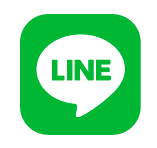 LINE IDの未設定で乗っ取り対策できるってほんと?
LINE IDの未設定で乗っ取り対策できるってほんと?LINEでID検索ができない理由~その4~
LINEでID検索ができない理由~その4~をご紹介します。ご自身のID検索ができない状況に当てはまっていたら、ぜひお試しください。
相手が18歳以下の場合
LINE ID自体の設定は、誰でも可能です。しかしLINE ID検索は18歳未満は利用できないようです。
LINEはその理由を、利用規約で異性との出会いを目的とする利用を禁止しているが、誰でも利用できる掲示板でIDを交換することで見知らぬ人と出会いトラブルに発展するケースを未然に防ぐ青少年保護のため、としています。
【対処法】ID検索以外の方法で友達に追加する
LINEでID検索ができない理由「相手が18歳以下の場合」の対処法としては、ID検索以外の方法で友達に追加することです。
友だち自動追加で友だち登録する方法
LINEでID検索ができない場合、友達自動追加で友達登録する方法をご紹介します。
友達自動追加は、スマホの連絡先と同期して、連絡先のLINEアカウントを自動で友達追加できる機能です。
友達自動追加機能を利用するには、LINEアプリを開いて下の画面赤枠1「友だち」をタップします。つぎに赤枠2「人型マーク」をタップします。
LINEの友達追加に関するメニューが表示されます。下の画面赤枠「許可する」をタップします。
友達自動追加の設定方法はこれで完了です。後は、連絡先に登録された情報を基に自動で友達追加がおこなわれます。
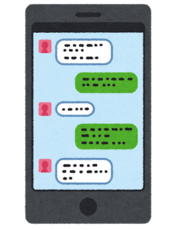 LINE ID検索の利用制限の解除方法は?規定回数を超えたら年齢認証で解除しよう
LINE ID検索の利用制限の解除方法は?規定回数を超えたら年齢認証で解除しよう 格安SIMはLINEのID検索(年齢認証)ができない?原因と4つの対処法を解説
格安SIMはLINEのID検索(年齢認証)ができない?原因と4つの対処法を解説LINEでID検索ができない理由~その5~
LINEでID検索ができない理由~その5~をご紹介します。ご自身のID検索ができない状況に当てはまっていたら、ぜひお試しください。
格安SIMのスマホを使っている場合
2018年11月現在、UQモバイルなどの格安SIMではLINE ID検索ができません。相手側が格安SIMを挿したスマホの場合も、LINE ID検索結果に表示されないようです。
格安SIMでLINE ID検索ができないのは、年齢確認ができないことが原因です。年齢確認ができないため、LINE ID/電話番号で友達のLINEアカウント検索ができません。
【対処法】ID検索以外の方法で友達に追加する
LINEでID検索ができない理由「格安SIMのスマホを使っている場合」は、ID検索以外の方法で友達に追加する対処法があります。
ふるふるで友達登録する方法
LINE ID検索・電話番号検索の代わりに友達追加登録をするやり方「ふるふる」機能をご紹介します。
ふるふるは、GPSを利用して近くにいるLINEユーザーを友達追加できる機能です。ふるふるを用いて遠い場所同士のLINE友達追加はできませんが、対面の場合に一番簡単な友達追加の方法です。
ふるふるで友達のLINEアカウントを追加する方法をご紹介します。まずLINEアプリを開いて下の画面赤枠1「友だち」をタップします。つぎに赤枠2「人型マーク」をタップします。
LINEの友達追加に関するメニューが表示されます。下の画面赤枠「ふるふる」をタップします。
下のように、LINEのふるふる機能が立ち上がりました。相手の目の前で、同時にスマホを振る(画面をタップする)ことで相手のアカウントが表示されます。「追加」をタップすることで、相手のLINEアカウントを友達に設定できます。
もしできない場合は、位置情報がオフになっているかもしれません。スマホの設定画面から、LINEアプリの位置情報の利用を許可に設定しましょう。
LINEのふるふる機能は、相手を目の前にした場合しか利用できません。相手が目の前にいる場合は1番便利な方法ですが、遠い場所にいる時はQRコードや招待機能で友達のLINEアカウントを追加します。
QRコードで友達登録する方法
LINE ID検索・電話番号検索の代わりに格安SIMで、友達追加登録をするやり方「QRコード」機能の使い方をご紹介します。
QRコードは、QRコードの読み取りでLINEの友達設定できる機能です。QRコードを利用するには、LINEアプリを開いて下の画面赤枠1「友だち」をタップします。つぎに赤枠2「人型マーク」をタップします。
LINEの友達追加に関するメニューが表示されます。下の画面赤枠「QRコード」をタップします。
QRコードリーダー画面が表示されます。
もし自分が相手のQRコードを読み込む場合、この画面から行います。スマホ内にQRコードの画面を保存している場合、「ライブラリから読み込む」をタップします。
相手に自分のQRコードを読み込んでもらいたい場合、「マイQRコード」をタップして自分のQRコードを表示させます。
マイQRコードは、更新も可能です。万が一SNSに投稿してしまったり、友達に送ったものから流出を防ぎたい場合は「マイQRコードの更新」を行いましょう。
招待機能で友達登録する方法
LINE ID検索・電話番号検索の代わりに格安SIMで、友達追加登録をするやり方「招待」機能の使い方をご紹介します。
招待は、SMS/E-mailで相手にQRコード送り、友達追加できる機能です。遠い場所で、相手の電話番号やメールアドレスが分かっている場合に有効な方法です。
招待機能の利用方法をご紹介します。まずLINEアプリを開いて、下の画面赤枠1「友だち」をタップします。つぎに赤枠2「人型マーク」をタップします。
LINEの友だち追加に関するメニューが表示されます。下の画面赤枠「招待」をタップします。
招待する方法をSMS/E-mailで選べます。それぞれ、自分のスマホに登録している連絡先が表示されるので、送りたい相手をタップして自分のQRコードを送信します。
格安SIMには、SMS機能の有無がプランで選べます。SMS機能なしのプランの場合、EmailでLINEのアカウント招待を行いましょう。
PC版LINEを利用する
PC版のLINEでは、年齢認証で18歳以上だと確認しなくてもLINE ID検索の利用が可能です。また、18歳未満でも利用できます。
スマホとPCは同期されるので、スマホのLINEアカウント情報をそのままで利用できます。どうしてもLINE ID検索を利用したい場合は、PC版LINEをインストールしましょう。
年齢認証できる格安SIM~LINEモバイル編~
格安SIMでLINE ID検索ができないのは、年齢確認ができないことが原因です。年齢確認ができないため、LINE ID/電話番号で友達のLINEアカウント検索ができません。
しかし格安SIMのなかでも、LINEモバイルで契約してスマホは年齢認証が可能です。
コードによる年齢認証設定すると、ID検索など機能制限も無くなります。LINEモバイルが年齢認証設定できる理由は、LINEアプリを提供しているLINE株式会社と、LINEモバイルを提供しているLINEモバイル株式会社がグループ会社であるからだそうです。
年齢認証できる格安SIM~ワイモバイル編~
また、格安SIMのなかでも、ワイモバイルで契約したスマホも年齢認証設定が可能なようです。
年齢認証により、ID検索機能も使用できます。理由はワイモバイルがいわゆる格安SIMではなく、自前の通信ネットワークを持っている会社だからだそうです。
 LINE ID検索で友達を追加する方法
LINE ID検索で友達を追加する方法 LINEが重い?重い/遅い時の原因・対処法【iPhone/Android】
LINEが重い?重い/遅い時の原因・対処法【iPhone/Android】LINE ID検索ができない理由~番外編~
LINEでID検索ができない理由~番外編~をご紹介します。ご自身のID検索ができない状況に当てはまっていたら、ぜひお試しください。
ID検索の回数制限とは
LINE ID検索を短時間で複数回行うと、ID検索の回数制限によりロックがかかります。LINEのID検索で回数制限がかかった場合は「規定の検索回数を超過しました。一時的にID検索機能をご利用いただけません」という回数制限メッセージが表示されます。
ID検索回数制限になる検索回数は公表されていません。巷では1時間に100回のペースだと回数制限にかかると言われているようです。
LINE ID検索の回数制限によりロックがかかった場合は1時間待つと回数制限が解除され、通常通りLINE ID検索機能が利用できるようです。
回数制限にかかるまでID検索を行わないことはもちろん、ID検索回数制限にかかってしまったら1時間待つことで対処できます。
 LINEの機種変更で引き継ぎができない/失敗する時の復元・対処方法!メアドやパスワード忘れ・エラー・トーク履歴データの復元など【iPhone/Android】
LINEの機種変更で引き継ぎができない/失敗する時の復元・対処方法!メアドやパスワード忘れ・エラー・トーク履歴データの復元など【iPhone/Android】 LINEアカウントをAndroidで引き継ぎする方法!トーク履歴の復元・バックアップ方法も解説
LINEアカウントをAndroidで引き継ぎする方法!トーク履歴の復元・バックアップ方法も解説































